Comment configurer et utiliser Screen Distance dans iOS 17 sur iPhone et iPad
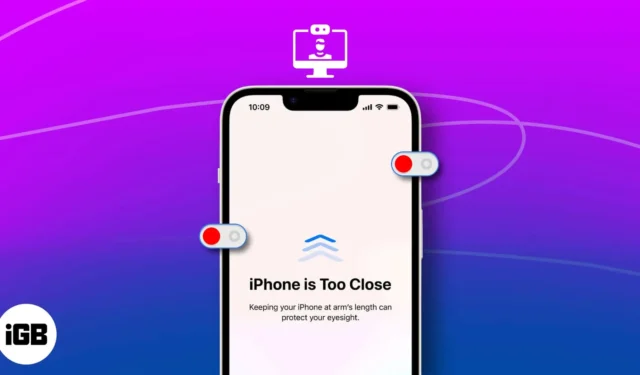
La fonction Screen Distance vous aide à rompre avec l’habitude de tenir votre appareil trop près de votre visage. C’est une fonctionnalité utile qui utilise Face ID et l’appareil photo de votre appareil pour vous alerter de la proximité. Dans ce guide, je vais vous montrer comment configurer et utiliser la fonction Screen Distance sur votre iPhone et iPad.
- Qu’est-ce que la distance d’écran sur iPhone et iPad ?
- Modèles d’iPhone et d’iPad prenant en charge la distance de l’écran
- Comment désactiver la distance de l’écran sur iPhone ou iPad
- Comment réparer la distance d’écran sur iPhone et iPad ne s’éteint pas
- Avantages de l’utilisation de Screen Distance sur iPhone et iPad
Qu’est-ce que la distance d’écran sur iPhone et iPad ?
Screen Distance est l’un des ajouts d’ iOS 17 et d’iPadOS 17 qui vise à protéger vos yeux de la fatigue et de la myopie. Cette fonctionnalité ne fonctionne que sur les iPhones et iPads dotés de Face ID. Essentiellement, il utilise l’appareil photo de votre appareil pour mesurer l’écart entre vos yeux et l’écran.
De plus, si vous tenez votre appareil à proximité pendant une durée prolongée, la fonction vous avertira de créer une certaine distance.
Fonctionnement de Screen Distance sur iPhone et iPad
- Cette fonctionnalité utilise l’appareil photo de votre appareil pour mesurer la distance entre vos yeux et l’écran. Si vous tenez votre iPhone ou iPad trop près (moins de 12 pouces), il couvrira tout l’écran et vous demandera d’éloigner votre appareil avant de pouvoir l’utiliser.
- Une fois que vous avez déplacé votre appareil à la bonne distance, le bouton Continuer de l’invite deviendra actif. Vous pouvez appuyer sur ce bouton pour supprimer le message contextuel.
- De plus, il est important de savoir que cette fonctionnalité n’utilise pas la caméra Face ID pour prendre des photos ou des vidéos de vous.
- Il ne prend en compte que la distance entre vos yeux et l’écran. Les informations qu’il collecte restent sur votre appareil et ne sont pas partagées avec Apple ou qui que ce soit d’autre.
Modèles d’iPhone et d’iPad prenant en charge la distance de l’écran
Vous recevrez des alertes si vous tenez votre appareil trop près de vos yeux sur vos appareils iOS 17 ou iPadOS 17 prenant en charge Face ID . De plus, vous pouvez vous référer à la liste ci-dessous pour voir si votre appareil spécifique est capable de mesurer la distance de l’écran.
Modèles d’iPhone
- Série iPhone 14
- Série iPhone 13
- Série iPhone 12
- Série iPhone 11
- iPhone XS
- iPhone XR
Modèles d’iPad
- iPad Pro 11 pouces (1re, 2e, 3e et 4e génération)
- iPad Pro 12,9 pouces (3e, 4e, 5e et 6e génération)
La distance de l’écran est activée par défaut. Toutefois, si vous souhaitez désactiver cette fonctionnalité, suivez les étapes
Comment désactiver la distance de l’écran sur iPhone ou iPad
- Dirigez-vous vers l’ application Paramètres .
- Sélectionnez Temps d’écran .
- Choisissez Distance de l’écran dans la section Limiter l’utilisation.
Lorsque vous l’utilisez pour la première fois, vous devrez lire les instructions et appuyer deux fois sur Continuer . - Désactivez Distance de l’écran .
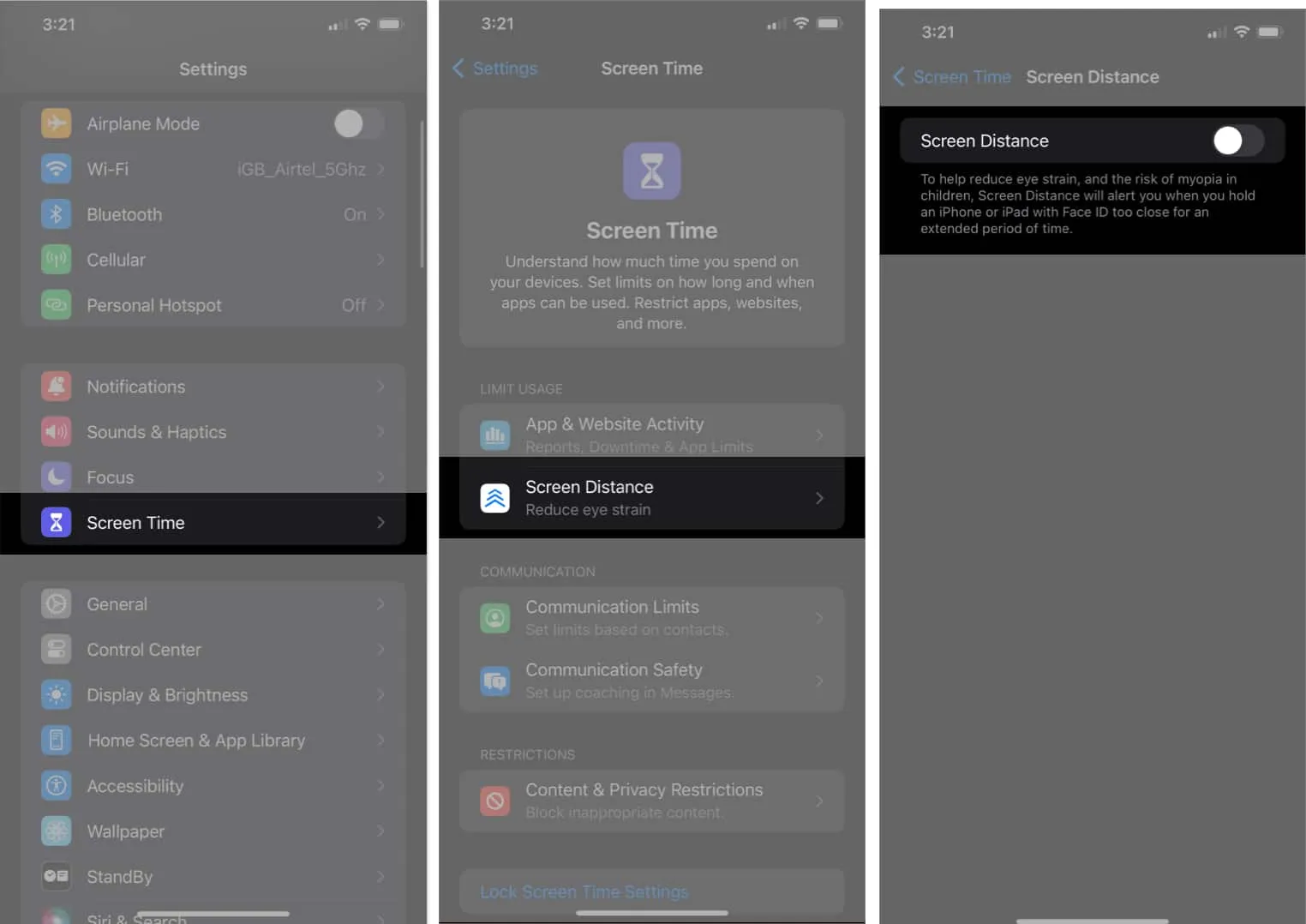
Comment réparer la distance d’écran sur iPhone et iPad ne s’éteint pas
Bien qu’il soit généralement simple de désactiver la distance d’écran sur votre iPhone ou iPad, il peut arriver que vous rencontriez des difficultés pour désactiver la distance d’écran sur iOS 17 ou iPadOS 17.
Vérifiez les méthodes simples pour résoudre le problème.
Méthode 1 : Désactiver le partage entre les appareils
L’une des étapes de dépannage fondamentales et les plus simples consiste à vérifier si votre paramètre Partager sur plusieurs appareils est désactivé, car cela peut vous empêcher de désactiver la distance d’écran.
- Lancez l’ application Paramètres .
- Choisissez Temps d’écran .
- Désactivez le bouton à côté de Partager sur plusieurs appareils .
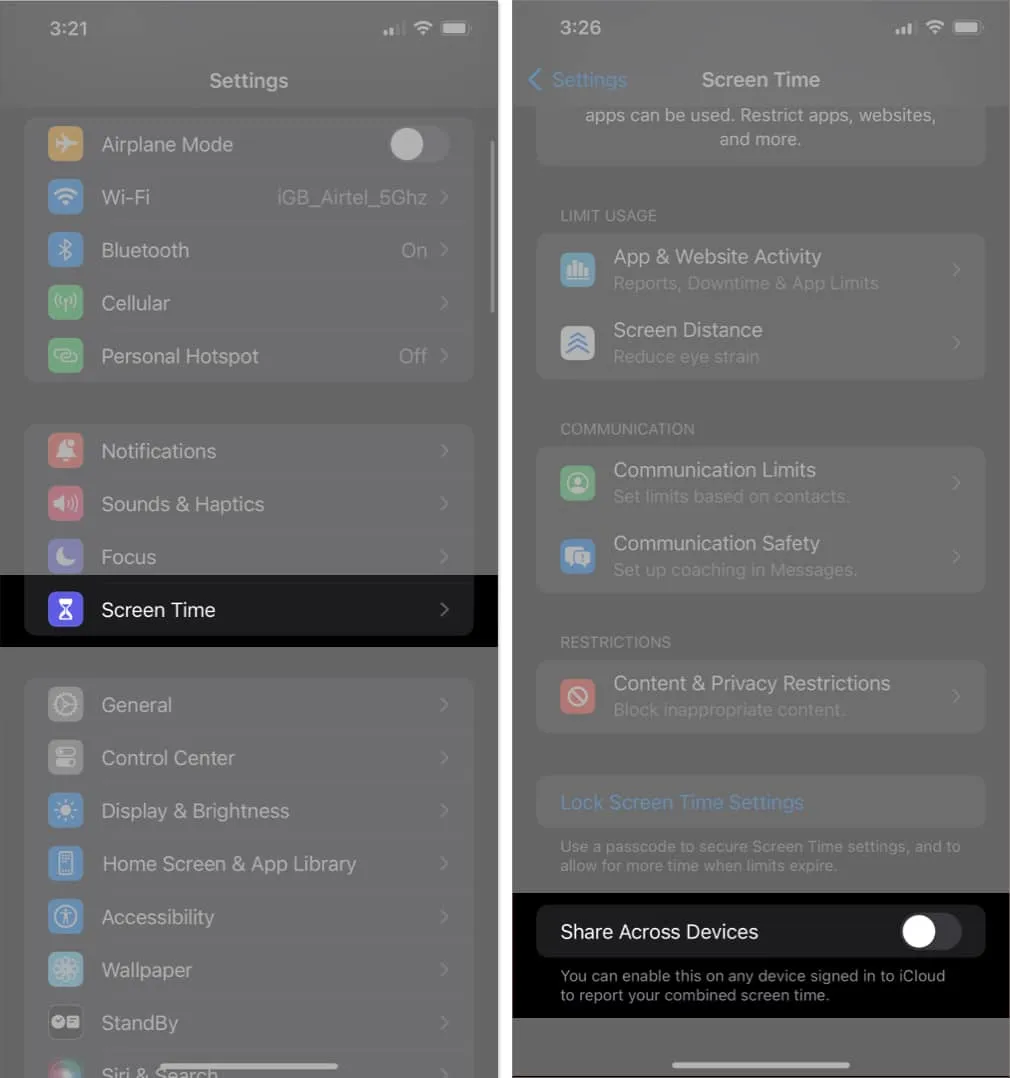
Méthode 2 : Autres correctifs de bricolage
Outre la solution mentionnée précédemment, vous pouvez également envisager de redémarrer votre iPhone ou iPad . La mise à jour de votre version iOS ou iPadOS est une autre option pour voir si cela résout le problème.
De plus, vous avez également la possibilité de réinitialiser votre iPhone ou iPad en dernier recours de votre côté. Bien que je suggère, vous faites une sauvegarde de votre appareil avant de continuer.
Si aucune de ces étapes ne réussit, je vous suggère de contacter le support Apple pour obtenir de l’aide. Leur équipe d’experts est bien équipée pour vous aider à résoudre le problème de la distance d’écran.
Avantages de l’utilisation de Screen Distance sur iPhone et iPad
La distance d’écran est la distance entre vos yeux et l’écran de votre iPhone ou iPad. Il est important de maintenir une distance d’écran confortable pour protéger votre santé oculaire, votre confort visuel, votre posture et votre bien-être général.
- Santé des yeux : Tenir l’appareil trop près peut fatiguer les yeux et entraîner des symptômes tels que sécheresse, rougeur, vision floue et maux de tête.
- Confort visuel : Tenir l’appareil trop près peut rendre la mise au point difficile et provoquer une fatigue oculaire.
- Posture et ergonomie : Tenir l’appareil trop près peut entraîner une mauvaise posture, ce qui peut provoquer des douleurs au cou, aux épaules et au dos.
- Exposition réduite à la lumière bleue : la lumière bleue peut perturber vos habitudes de sommeil et potentiellement affecter votre santé globale. Tenir l’appareil plus loin réduira votre exposition à la lumière bleue
- Productivité et concentration : les distractions causées par le fait de tenir l’appareil trop près ou l’inconfort dû à une distance de visualisation inappropriée peuvent entraver votre productivité et votre concentration.
FAQ
La désactivation de la distance de l’écran sur iPhone ou iPad affectera-t-elle mon identifiant de visage ?
Non, l’identification de visage sur votre appareil ne sera pas affectée par la désactivation de la distance d’écran. Face ID est une fonctionnalité individuelle qui utilise le système de caméra TrueDepth pour authentifier votre identité.
La distance d’écran est-elle disponible sur tous les iPhones et iPads ?
Non, vous ne pouvez utiliser la fonctionnalité que sur les iPhones et iPads qui exécutent les dernières versions d’iOS 17 et d’iPadOS 17, qui incluent tous deux Face ID.
Quels sont les inconvénients de la désactivation de la distance d’écran ?
La désactivation de la distance de l’écran peut avoir quelques effets négatifs. Par exemple, cela peut augmenter votre risque de fatigue oculaire, causer des douleurs au cou ou des maux de tête, etc.
Emballer!
C’est une bonne idée de maintenir une distance raisonnable entre vos yeux et l’écran de votre iPhone ou iPad. Cela peut empêcher vos yeux de se fatiguer, de se fatiguer ou de développer des problèmes de vision.
J’espère que cet article a apporté des éclaircissements si vous ne saviez pas comment régler la distance de l’écran sur votre appareil. Cependant, si vous rencontrez des problèmes ou avez d’autres questions, n’hésitez pas à me contacter en laissant un commentaire ci-dessous.



Laisser un commentaire